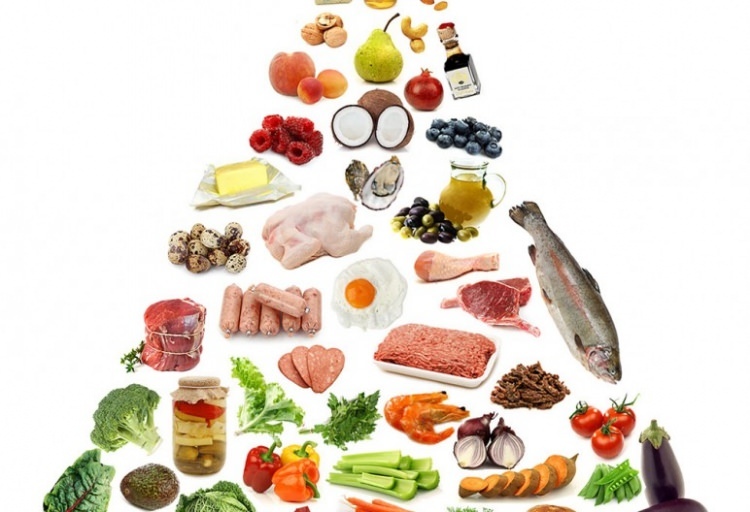Sidst opdateret den

Skrifttyper findes i forskellige stilarter og giver en enkel måde at øge kreativiteten i dit arbejde på. Sådan tilføjes endnu mere til din Mac.
Din Mac leveres med en lang liste over skrifttyper, der allerede er installeret. Du kan downloade og installere flere skrifttyper fra Apple og andre kilder og også fjerne skrifttyper fra systemet til enhver tid. Sådan gør du det.
Mac-skrifttyper: En introduktion
Fontbogen på Mac er placeret under menuen Applikationer på din computer. Listen inkluderer systemfonte, der allerede er downloadet, og andre, som du måske vil tilføje. Skrifttyper arrangeres af computer eller bruger. Medmindre du allerede har tilføjet skrifttyper manuelt, finder du alle dine apps i den tidligere kategori. Ved at bore længere ned kan du se skrifttyper arrangeret af samlinger, herunder sjov, moderne, PDF og traditionel. Du kan føje nye samlinger til skrifttypebogen og derefter ændre, hvor skrifttyperne ligger. Dette påvirker dog ikke, hvordan skrifttypen fungerer på tværs af macOS og i apps. Evnen til at tilføje nye samlinger er kun til organisationsbrug.
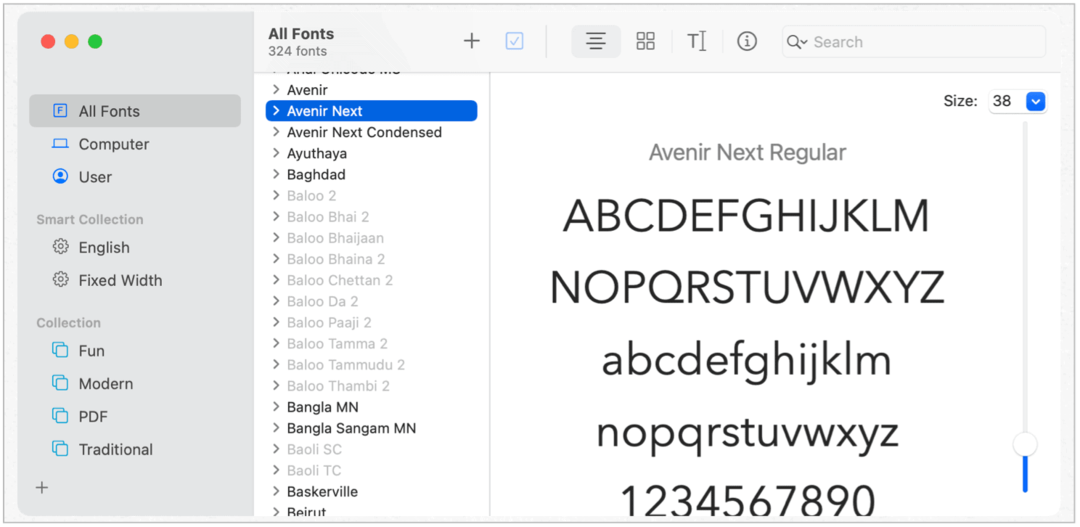
Installer og valider skrifttyper
For at bruge skrifttyper i dine apps skal du installere og validere dem ved hjælp af Font Book. Når skrifttyperne er installeret, finder valideringsprocessen automatisk sted. Når der er problemer, får du vist en besked om, hvad der foregår. Nogle gange er problemet simpelthen, at du har installeret den samme app mere end én gang, og Apple beder dig om at fjerne en af disse inden validering.
Der er tusinder af tilgængelige skrifttyper online, både gratis og betalte, og nogle gange fungerer de ikke korrekt på Mac. Igen adresserer og løser fontbogen disse problemer inden validering. Ellers kan du ikke bruge appen. Hvis du ikke har tid til at gennemgå problemfonteringsvalideringsprocessen, kan du gøre det senere.
Installation
For at installere nye skrifttyper på din Mac skal du gøre et af følgende:
- Dobbeltklik på Font Bog i mappen Programmer, og klik derefter på Tilføj knap, find og vælg skrifttypen, og vælg derefter Åben.
- Træk i fontfil til ikonet Font Book-appen i Dock.
- Dobbeltklik på fontfil i Finder, og klik derefter på Installer skrifttype i den dialogboks, der vises.
Sådan downloades og installeres systemskrifttyper:
- Dobbeltklik på Font Bog i mappen Programmer og fremhæv en eller flere af listens nedtonede skrifttyper. Klik på Hent at installere og validere. Bekræfte Hent i pop op-boksen.
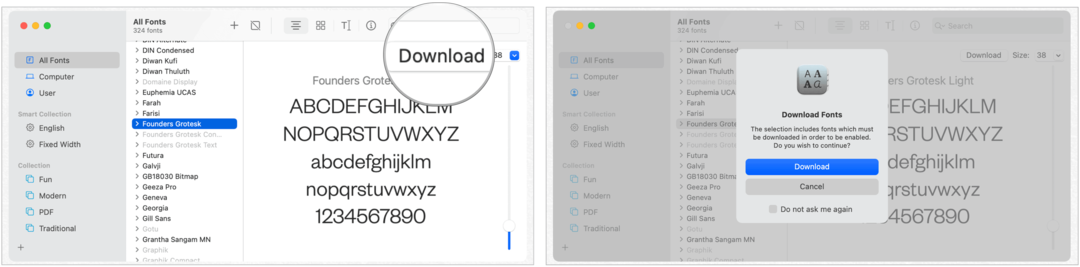
Bekræft irriterende skrifttyper
Hvis en skrifttype på din Mac ikke vises korrekt, eller et dokument ikke åbnes på grund af en korrupt skrifttype, kan du validere skrifttypen eller slette den. Kun for ugyldige skrifttyper:
- I boksen Font vælges skrifttype. Vælge Fil> Valider skrifttype. Følg instruktionerne på skærmen, og klik derefter på vinduet Font Validation. Et grønt ikon angiver skrifttypen, der er bestået, et gult ikon viser en advarsel, mens et rødt ikon angiver, at den mislykkedes. Marker afkrydsningsfeltet ud for en mislykket skrifttype, og klik derefter på Fjern markeret.
For at finde advarsler eller fejl i en lang liste over skrifttyper skal du klikke på pop op-menuen øverst i vinduet Font Validation og derefter vælge Advarsler og fejl.
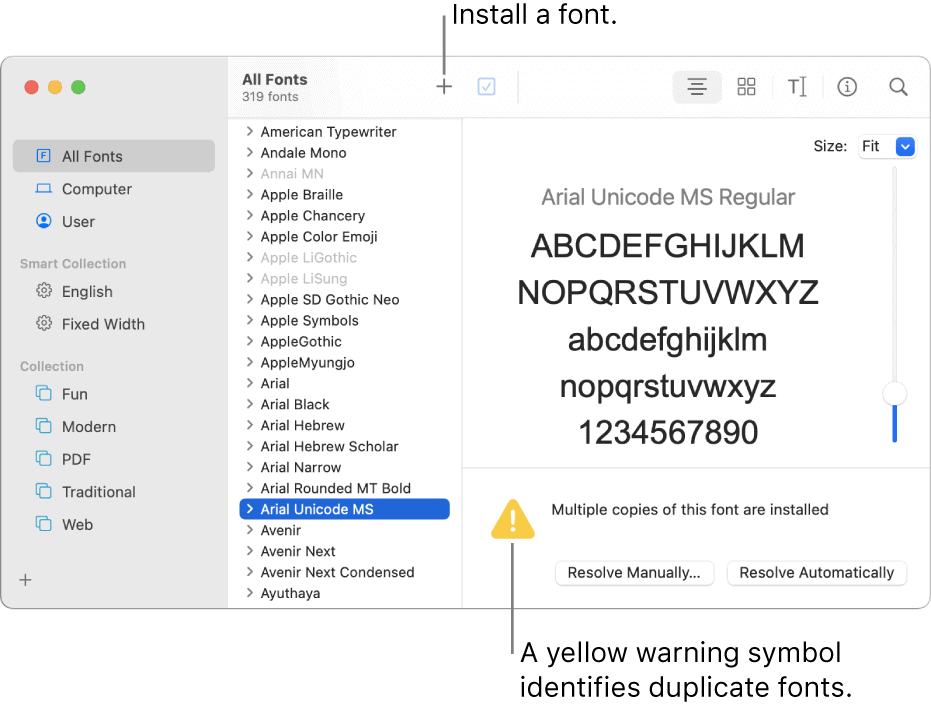
Løs duplikerede skrifttyper
Fontbogen tilbyder en enkel måde at identificere og fjerne duplikatskrifttyper på Mac. At gøre dette:
- I skrifttypebogen skal du vælge Rediger> Se efter aktiverede duplikater. For at løse dubletter kan du vælge:
- Løs automatisk: Font Book deaktiverer eller flytter duplikater til papirkurven som angivet i Font Book-indstillinger.
- Løs manuelt: Fortsæt til næste trin for at gennemgå og håndtere duplikater selv.
Fjern, deaktiver og aktiver skrifttyper
Med installerede skrifttyper kan du når som helst fjerne, deaktivere og aktivere skrifttyper:
- Fjerne: Vælg en eller flere skrifttyper i skrifttypebogen. Tryk på Delete-tasten, og klik derefter på Fjern.
- Deaktiver: Vælg en eller flere skrifttyper i skrifttypebogen. Klik på knappen Deaktiver i værktøjslinjen over listen over skrifttyper, og klik derefter på Deaktiver for at bekræfte. Deaktiverede skrifttyper slettes ikke. Snarere bliver de nedtonede og mærket Fra i listen over skrifttyper.
- Aktiver: Vælg en eller flere skrifttyper i skrifttypebogen. Klik på knappen Aktivér i værktøjslinjen over listen over skrifttyper, og klik derefter for at bekræfte.
Find skrifttyper fra tredjepart
Du kan finde eksterne skrifttyper på internettet, der er gratis eller kan købes. Når du vælger en skrifttype, skal du sørge for, at den understøttes på macOS. Blandt webstederne til at finde nye skrifttyper er:
- Fonts.com: Webstedet tilbyder masser af skrifttyper af høj kvalitet til en pris.
- FontSpace: Fantastisk til at finde gratis skrifttyper.
- Font Egern: Flere freebies her.
Gendan standardskrifttyper
Det kan være en god idé at gendanne de skrifttyper, der fulgte med din Mac. Du kan gøre det ved at følge et trin:
- Vælg i Font Book Fil> Gendan standardskrifttyper. Gendan skrifttyper, der ikke automatisk installeres.
Resumé
Skrifttyper findes i forskellige stilarter og giver en enkel måde at øge kreativiteten i dit arbejde på. I macOS indeholder Font Book alle de værktøjer, du har brug for til at downloade, installere og validere nye skrifttyper, som du kan bruge på tværs af din computers apps.
Matchende pris i butikken: Sådan får du onlinepriser med mursten og mørtel
At købe i butikken betyder ikke, at du skal betale højere priser. Takket være prismatchgarantier kan du få onlinerabatter med mursten og mørtel ...
Sådan giver du et Disney Plus-abonnement med et digitalt gavekort
Hvis du har haft glæde af Disney Plus og vil dele det med andre, kan du her købe et Disney + gaveabonnement til ...
Din guide til deling af dokumenter i Google Docs, Sheets og Slides
Du kan nemt samarbejde med Googles webbaserede apps. Her er din guide til deling i Google Docs, Sheets og Slides med tilladelserne ...